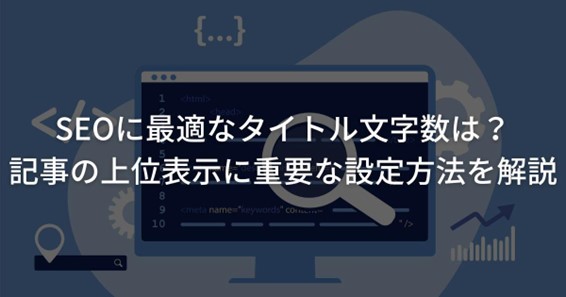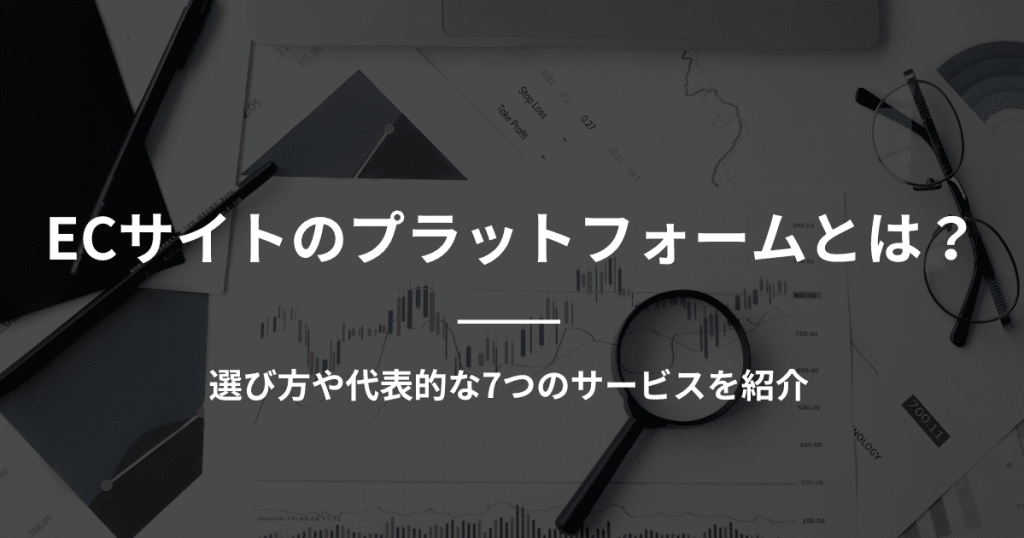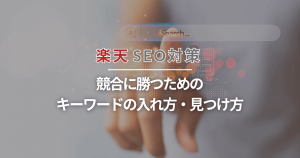Googleアナリティクス4(GA4)のイベントを徹底解説!考え方や設定方法を知って、イベントを使いこなそう
ECサイト分析

新たにGoogleアナリティクス4(GA4)がリリースされ2023年の7月から完全移行となりました。従来のユニバーサルアナリティクス(UA)から様々な進化を遂げましたが、イベント機能がとても便利です。ECサイトでのアクセス分析の大きな手助けになると思います。しかしGoogleアナリティクス4(GA4)のリリースから間もないこともあり、まだイベントを設定できておらず、使いこなせていない方が多いです。そこで、
「Googleアナリティクス4(GA4)のイベントを使いこなしたい」
「そもそもGoogleアナリティクス4(GA4)のイベントってなに?」
「最近、GA4に切り替えて何もわからない」
とお悩みのあなたに、Googleアナリティクス4(GA4)のイベントの基本的な概要から使うべき理由、設定方法を徹底解説いたします。注意点やよくある質問の紹介もしますので、初心者必見の記事となっています。
本記事を読めば、悩みや疑問が解決できGoogleアナリティクス4(GA4)でイベントを設定できるようになります。ぜひ最後までお読みください。
目次
Googleアナリティクス4(GA4)のイベントとは

まず最初に、Googleアナリティクス4(GA4)のイベントについて基本的な情報をお伝えします。さらに従来版UAとの違いやイベントの有用性も紹介するので、概要は把握できると思います。
イベントとして計測できる指標について
従来版のユニバーサルアナリティクス(UA)からの変更点で、Googleアナリティクス4(GA4)ではほぼすべてのWeb上の行動を、イベントとして計測可能となりました。
UAでは計測可能な行動が限定的だったため、この変更によって様々な指標をイベントに設定することができ、ユーザー行動をより詳細に分析できます。
ユニバーサルアナリティクス(UA)との違い
ユニバーサルアナリティクス(UA)との具体的な違いについては、イベントの計測方法が異なります。
例えば、UAのデータ計測はページビュー単位だったものが、GA4ではイベント単位になりました。計測方法もUAではセッションで、GA4ではユーザーとなり別の端末でアクセスした同じユーザーの行動を判別可能となっています。
イベントはアクセス解析に重要
ECサイト運営において、Googleアナリティクスによるアクセス解析は必須だと考えます。ユーザー行動やデモグラフィックデータなど、多種多様な情報を活用することがECサイトの成功につながるからです。
そのGoogleアナリティクスのGA4では、前述のとおり、さらにユーザー行動を読み解けるようになりました。イベントとしてユーザーの行動や操作を計測し、分析してみましょう。
Googleアナリティクス4(GA4)のイベント計測を行う理由

基本的な情報を確認したところで、次にイベント計測を行う理由を解説します。
メリットともいえますね。
- AI・機械学習を活用した予測機能が利用できる
- BigQueryの連携が可能
- Webとアプリを横断した計測が可能
これらを確認した上で、まだGoogleアナリティクス4(GA4)を未導入の方は早めに導入しましょう。
AI・機械学習を活用した予測機能が利用できる
従来版では不可能だった、AI・機械学習を活用した予測機能がGoogleアナリティクス4(GA4)で利用できるようになりました。
たしかにGA4で取得可能な指標は多岐にわたります。人間の分析能力では目が届かない部分、または予測計算をAIが代わりに行った分析が可能です。
購入意欲の高いユーザーを見分けたり、売上を予測したりしてくれます。
BigQueryの連携が可能
Googleアナリティクス4(GA4)ではBigQueryとの連携が無料で可能となりました。従来版では有料版(GA360)でも利用可能だったものが、GA4では無料です。
この連携によって、集計前の生データ(raw data)が取得可能となるため、より詳細な分析が可能となりました。
Webとアプリを横断した計測が可能
Webとアプリを横断した計測が、Googleアナリティクス4(GA4)では可能となりました。従来版のUAでは、一緒に計測できなかったため、同じユーザーとして分析できるのは大きなメリットです。
ECサイトと連携してアプリも運用しているオーナーの方には、とても便利で活用できそうな機能ですね。
Googleアナリティクス4(GA4)のイベント種類

Googleアナリティクス4(GA4)ではイベントの種類が3つあります。
- 推奨イベント
- カスタムイベント
- 自動的に収集されるイベント
それぞれで計測可能な仕様が違い、設定方法も違います。
イベント種類についても、まずは概要から確認していきましょう。
推奨イベント
Googleアナリティクス側から推奨されるイベントが「推奨イベント」です。操作画面上において、推奨イベントが表示されるため、あなたのECサイトに合ったものを選択しましょう。
推奨イベントは多くの種類がありますが、代表的なものは以下のとおりです。
- 購入(purchase)
- ログイン(login)
- グループに参加(join_group)
- 検索(search)
- ユーザー登録(sign_up)
まだGA4を使い始めたばかりの人には、とても便利な機能ですね。
カスタムイベント
「カスタムイベント」とは、自分でカスタマイズして計測したいときに設定するイベントです。
あなた自身で、イベント名やパラメータ名を付けることができます。
カスタムイベントの使用例としては、ページの〇〇%スクロール数や特定のボタンクリックなどを計測したいときに便利です。
より細かな分析が可能となるため、推奨イベントの次に設定したいイベントです。
自動的に収集されるイベント
この「自動的に収集されるイベント」は、その名の通り、Googleアナリティクス側が自動で計測するイベントです。
こちらは計測されるイベントの一例です。
- ページビュー数(page_view)
- スクロール(scroll)
- 初回訪問(first_visit)
- 訪問回数(session_start)
- クリック数(click)
- サイト内検索(view_search_result)
自動的に収集されるイベントの中には、何も設定せずとも計測されるイベントと、設定が必要なイベントの2種類があります。
設定が必要なイベントについては、次項の設定方法にて説明します。
Googleアナリティクス4(GA4)のイベントの設定方法
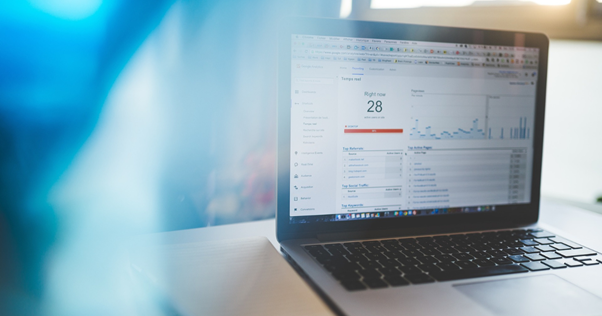
ではGoogleアナリティクス4(GA4)でのイベント設定方法の解説です。
これを読めば初心者でも簡単に、設定可能となります。
先ほど「推奨イベント」「カスタムイベント」「自動的に収集されるイベント」の3種類を紹介しましたが、「推奨イベント」と「カスタムイベント」は設定方法が同じです。
したがって2種類の設定方法をお伝えします。
推奨イベントとカスタムイベントの設定方法
「推奨イベント」と「カスタムイベント」は手動にてイベント設定を施します。Googleタグマネージャー(GTM)でも設定可能ですが、今回はより簡単な管理画面上での設定方法をお伝えします。
また、ホーム画面の左下にある歯車マーク「管理」をクリックします。そうするとアカウントやプロパティの設定画面へ移動するので、プロパティ設定項目内の「イベント」をクリックしてください。
すると既存イベントの一覧が表示されます。画面中段のボタン「イベントを作成」をクリックします。検索窓が現れたら、画面右上のボタン「作成」をクリックしてください。
イベント名やパラメータなどを任意で入力し、完了したら再度、右上にあるボタン「作成」をクリックすると、イベント設定が完了します。
自動で収集されるイベントの設定方法
「自動で収集されるイベント」の中には、Googleアナリティクス4(GA4)の管理画面上で設定が必要なものがあります。
設定方法としては、管理画面上の左下にある歯車マーク「管理」をクリックしてください。アカウントやプロパティの設定画面へ移るので、プロパティの設定項目「データストリーム」を押します。
既存のデータストリームが表示されるため、「ウェブ」を選択します。すると現在計測中のイベントが表示されます。
ここに任意のイベントを追加するので、右側にある歯車マークをクリックしてください。
するとイベントの一覧が表示され、必要なもののトグルをクリックして選択してください。
最後に右上のボタン「保存」を押すと、設定完了です。
計測したイベントの確認方法
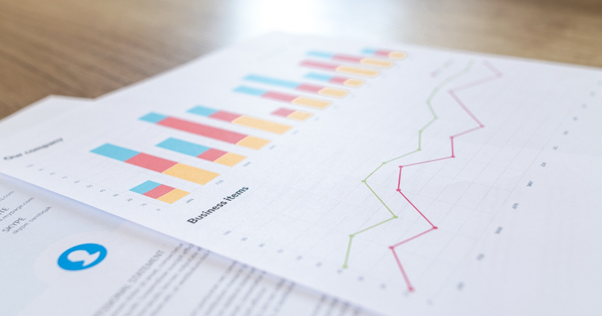
ここまででイベント設定が完了したので、イベントが正しく設定できたかを確認していきます。イベントの確認方法は2種類です。
- イベントメニューでの確認
- Googleタグマネージャー(GTM)での発火確認
では1つずつ見ていきましょう。
イベントメニューでの確認
管理画面からイベントメニューへ移動することで、各イベントを確認できます。
まず管理画面の左下「管理」をクリックします。アカウントやプロパティの設定画面に移るため、次に「イベント」を押すと、既存のイベント一覧が表示されます。
正しく設定できていれば、この一覧内の表示があるはずです。
ちなみに、この画面では各イベントの「件数」や「ユーザー数」「変化率」が確認できます。
イベントを検索できたり、データのダウンロードも可能なのでぜひ利用してみてください。
Googleタグマネージャー(GTM)での発火確認
Googleタグマネージャー(GTM)にはプレビュー機能が備わっており、Webサイトに設置されたタグが発火しているかテストできます。
イベント設定後にプレビュー機能を使用し、無事に発火していれば、イベント設定は完了しています。
Googleアナリティクス4(GA4)のイベント設定での注意点

イベント設定において、注意すべき点をまとめました。私はECサイトコンサルタントとして、日々Googleアナリティクスを操作していますが、これから説明する注意点について、誤っている人が多いです。
計測タグが誤っていないか
イベント設定が間違っていて計測できていない場合、「計測タグが誤っている」ことが多いです。
当然ですが、計測タグのうち1文字でも間違えれば計測できません。
目視確認だけではなく、Excelなどを利用して誤りが無いかチェックしましょう。
管理画面から「データストリーム」をクリックすることで、タグの現状ステータスを確認できます。トラフィックデータを受信している旨が表示されていれば問題ありません。
イベント数値の反映には時間がかかる
設置後、即座にテストを行ったり、数値を確認したりする人がいます。
しかしイベント数値の反映には少し時間が必要です。
数時間など、時間を取ってからイベント設定を確認するようにしましょう。
Googleアナリティクス4(GA4)のイベントを使いこなして分析を深めよう

本記事では、Googleアナリティクス4(GA4)のイベントについて、解説しました。概要から設定方法まで記載しているため、ぜひ読みながら設定していただければと思います。
また、WCAではGA4導入に役立つ資料をご用意しておりますので、ぜひご活用ください。
https://wca.co.jp/ga4-download/
イベントはカスタマイズ性も高く、Webトラフィックにおいて必要な数値はGA4でおおよそ全て取得が可能です。
あなたのECサイト改善にはアクセス解析が必要不可欠となります。新しくなったGA4を活用して、売上アップを図りましょう。